CapCut — одно из лучших приложений для вертикального редактирования видео, доступных для Android, и в этой статье мы расскажем вам, как вы можете легко улучшить качество ваших видео, чтобы сделать их идеальными для TikTok
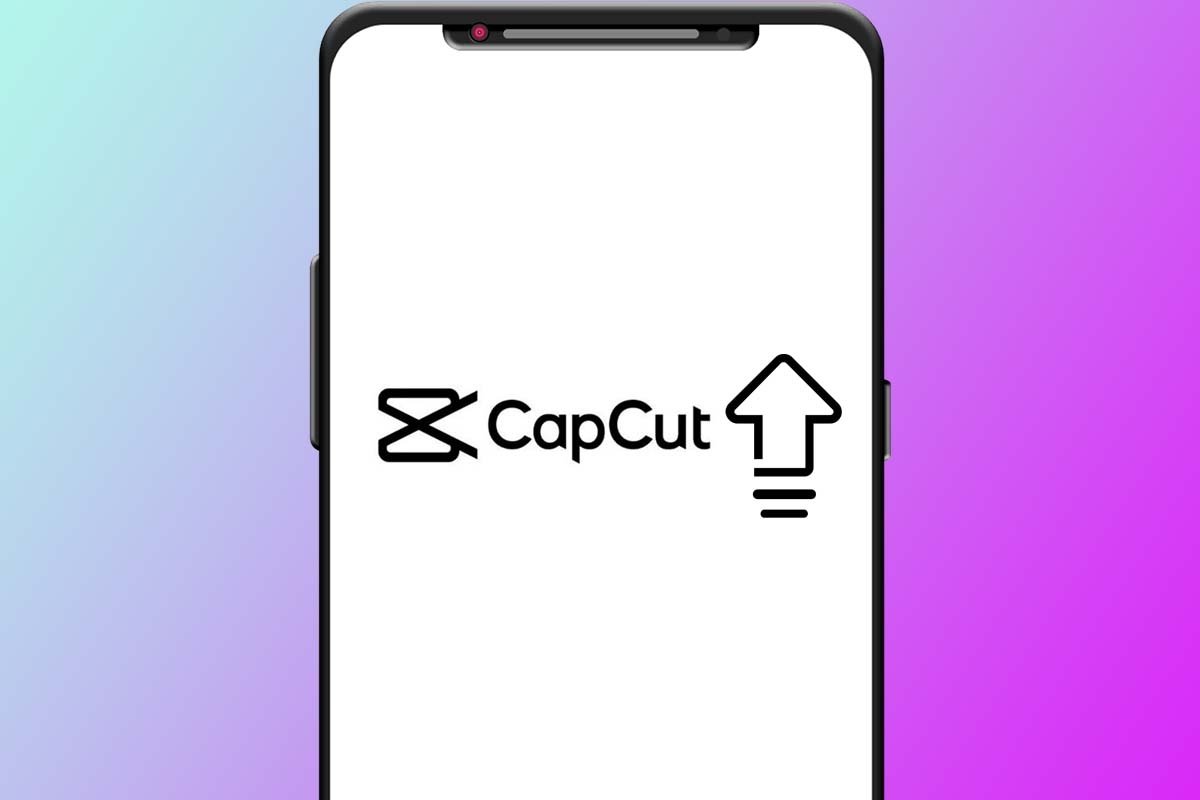
Juan Lorente, 10 Январь года 2023
Редактирование видео больше не обязательно связано с компьютерами, поскольку разные магазины приложений предлагают инструменты для редактирования видео на мобильных устройствах. Среди доступных опций стоит выделить CapCut, созданное разработчиками популярной социальной сети TikTok, которое позволяет редактировать вертикальные видео всего за несколько шагов, что делает его подходящим как для опытных пользователей редактирования, так и для новичков, не имеющих большого опыта. Приложение позволяет, среди прочего, улучшить качество видео, и в этой статье мы расскажем о том, как все можно сделать самостоятельно.
Как улучшить КАЧЕСТВО ВИДЕО? Лучший способ апскейла | BITLEX
Как улучшить качество и резкость видео в CapCut
В CapCut нет волшебной кнопки, позволяющей улучшить качество видео. Конечно, в приложении есть ряд настроек, которые при правильной конфигурации могут значительно повысить качество видео. Далее мы расскажем о том, как это сделать, и хотя значения редактирования могут немного меняться в зависимости от проекта, в котором вы собираетесь их применять, они, несомненно, послужат моделью модификации. Порядок улучшения качества видео в CapCut следующий:
Первое, что мы сделаем, это применим фильтр к видео, поэтому ищите раздел «Фильтр» в нижней части экрана. В частности, ищите фильтры на вкладке «Жизнь» и выберите наиболее понравившийся. Мы рекомендуем фильтр «Охра», хотя вы можете использовать другой.
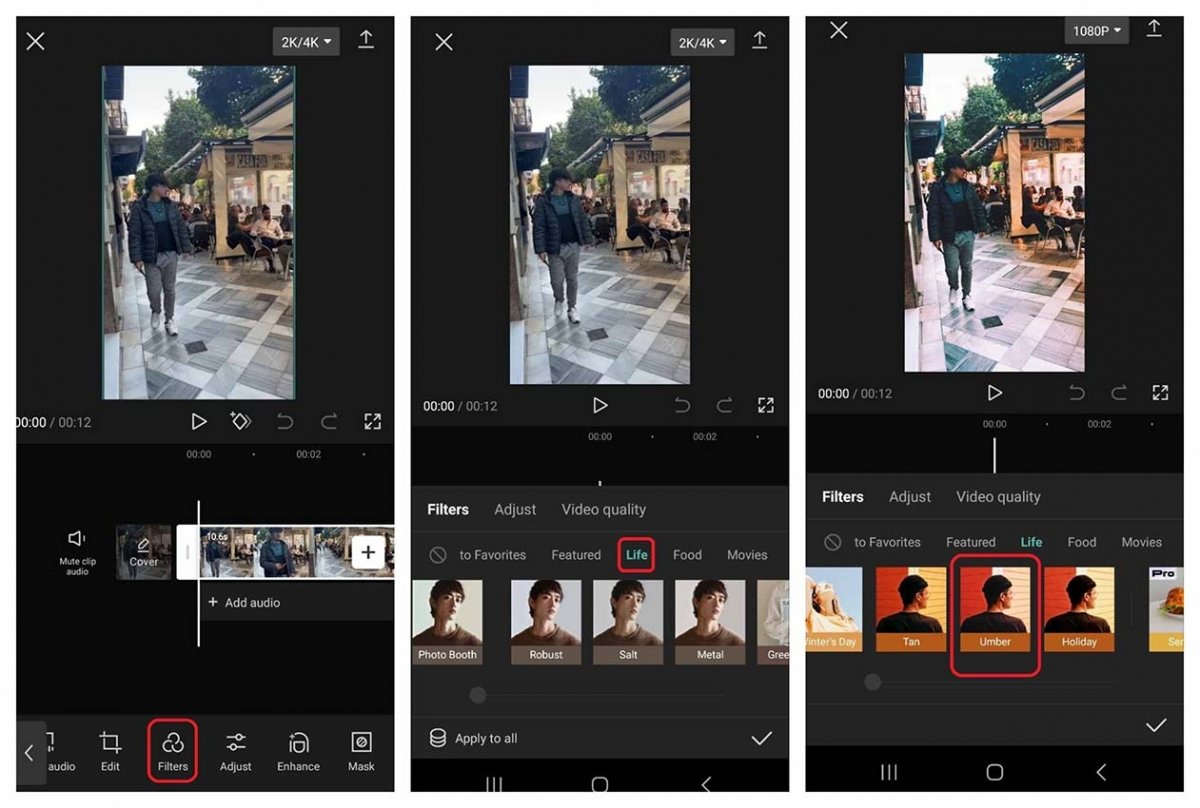
Фильтры CapCut дают очень хорошие результаты при работе с видео
После этого пришло время настроить параметры фотографии. Для этого выберите вкладку «Настроить», и в ней мы рекомендуем следующие настройки:
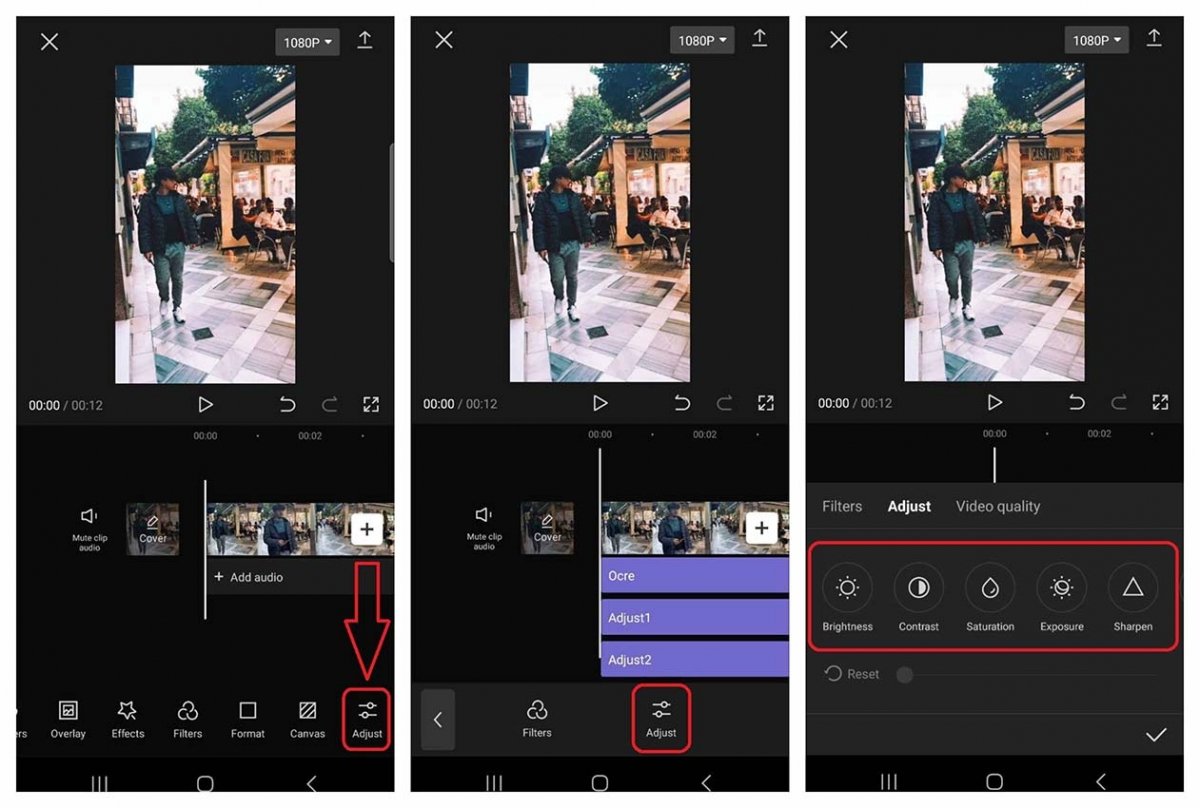
- Яркость: -12
- Контрастность: +15
- Насыщенность: +8
- Экспозиция: +30
- Фокус: +80
- Виньетка: +10
CapCut позволяет легко изменять многие параметры видео
Когда вы закончите вводить свои параметры или будете в точности следовать вышеуказанным, нажмите кнопку «Экспорт» вверху справа и выберите максимально возможное разрешение.
С этими настройками (или теми, которые вы сделали на их основе) вы получите гораздо лучший результат, чем у неотредактированного видео, и вы увидите, что ваши видео будут иметь гораздо лучший вид, чем без редактирования.
Как улучшить качество фото?
Источник: ru.malavida.com
5 лучших видеоредакторов для Android

Обожаете снимать видео на свой смартфон? Еще бы, ведь современные гаджеты позволяют создавать невероятные по качеству ролики.
Кстати, для решения IT-задач любого уровня сложности советуем воспользоваться услугами приходящего системного администратора https://ivit.pro/it-uslugi/prikhodyashchiy-administrator/ Это наиболее эффективный вариант, который обеспечивает прозрачность предоставляемых услуг, высокую квалификацию системного администратора, контроль качества и возможность принять оплату от юридических лиц.
А теперь вернемся к основной теме. В данной статье мы выделили 5 лучших программ для видеомонтажа на Android.
AndroVid

Довольно удобный видеоредактор с неплохим функционалом. Программа способна обрезать, склеивать видео, добавлять аудиодорожки, захватывать кадры, налаживать текст, создавать слайдшоу, поворачивать видеокартинку. Созданный видеоролик можно преобразовать в любой удобный для вас формат. Также можно изменить его разрешение.
Кроме того, созданный видеофайл вы можете преобразовать в аудиоформат. Над всеми файлами можно производить стандартные манипуляции в виде их переименования, удаления или сортировки. Помимо всего прочего, в программе присутствует опция «поделиться», которая поможет вам добавить ваше творение в социальные сети. К преимуществам AndroVid также можно отнести большое количество различных эффектов.
- Скачать в Play Маркете: Бесплатно
FilmoraGo

Программа может похвалиться собственной лицензионной фонотекой, которой вы можете пользоваться при создании своих шедевров. Стоит также отметить, что приложение хорошо взаимодействует с популярными социальными сетями (речь в данном случае идёт об импорте и экспорте видео). Кроме того, программа способна подстраивать формат видео под определённые цели, меняя в нём соотношение сторон.
К основным функциям приложения можно отнести: обрезку, совмещение, добавление или удаление звуковой дорожки, замедленное, ускоренное и обратное воспроизведение, поворот видео. В программу встроены разнообразные шаблоны, эффекты и темы для ваших проектов, включая различные переходы. Также поддерживается добавление заголовков и текстов. Примечательно, что FilmoraGo располагает собственным магазином, в котором вы можете приобрести множество прекрасных инструментов для создания видео.
- Скачать в Play Маркете: Бесплатно
KineMaster

Очередная отличная программа для видеомонтажа. Приложение имеет два режима работы – с ассистентом и без. При самостоятельной работе вы лично настраиваете все требуемые параметры. А вот в варианте с ассистентом всё гораздо проще – программа в автоматическом режиме задаёт нужную последовательность действий (присваивает имя проекту, отбирает нужные файлы для создания видео, выбирает подходящий фон и музыку). Проще говоря, ассистент существенно упрощает вам жизнь, взваливая всю работу на свои виртуальные плечи.
Созданное видео вы можете сохранить на своём устройстве или поделиться им в социальных сетях. Стоит отметить, что бесплатной версии приложения все видео сохраняются с водяными знаками, а также отсутствует некоторая музыка и визуальные эффекты.
- Скачать в Play Маркете: Бесплатно
Magisto

Очень простой видеоредактор, с которым разберётся даже неопытный пользователь. Отметим, что приложение требует авторизации через учётную запись в Facebook. Интерфейс программы имеет некоторую схожесть с Instagram. В Magisto вы можете комментировать видео других пользователей, отмечать понравившиеся работы лайками и добавлять свои видеоролики.
Чтобы приступить к созданию собственного фильма следует кликнуть на «+», который расположен в нижнем углу экрана. Имейте в виду, что вы можете использовать как хранящиеся на вашем устройстве файлы, так и файлы из облачного хранилища Google (в бесплатном варианте программы доступно не более 10 файлов). Затем нужно определиться со стилем монтажа, выбрать фоновую музыку, обозначить заголовок и продолжительность фильма.
В целом, Magisto – это идеальное решение для производства коротких поздравлений, презентаций и т.д.
- Скачать в Play Маркете: Бесплатно
VivaVideo

Превосходный видеоредактор для вашего Android-смартфона. Программа поддерживает персонализацию видеофайлов и всевозможные варианты съёмки. Также есть возможность загрузки дополнительных материалов для улучшения качества видео. Созданным проектом можно поделиться с друзьями.
Данное приложение позволяет изменить уже отснятое на смартфон видео, записать видео непосредственно с программы, создать слайдшоу из имеющихся у вас фотографий. Однако следует помнить, что при съёмке видео с помощью VivaVideo, его качество будет крайне далёким от идеала. Соответственно, лучшим решением станет редактирование видеофайлов, предварительно снятых на смартфон.
После добавления видео в редактор с ним можно проделать всевозможные манипуляции (повернуть, обрезать, сделать квадратным, наложить эффекты и т.д.). Все ваши работы хранятся в разделе «Студия».
Бесплатная версия программы имеет одно серьёзное ограничение – длительность создаваемых роликов не может превышать 5 минут. Поэтому, если вы настроены работать с VivaVideo всерьёз, не поскупитесь на приобретение её полной версии.
Если вы всегда мечтали создавать собственные фильмы, то видеоредакторы для Android помогут вам утолить вашу страсть. Выбирайте одно из представленных выше приложений и приступайте к практике. Помните, что искусство не терпит отлагательств.
- Скачать в Play Маркете: Бесплатно
 Опубликовано в: Программы | 2018-07-18 |
Опубликовано в: Программы | 2018-07-18 |  Помечено:Мультимедиа.
Помечено:Мультимедиа.
Понравилось? Подпишись на нас — мы часто обновляемся!
 RSS,
RSS, ![]() Google+,
Google+,  Email или Вконтакте!
Email или Вконтакте!
Рекомендуем ознакомиться:
- 5 лучших бесплатных антивирусов для Android в 2018 году
- ChocoApp: поиск новых знакомств в интерактивном формате
- 5 самых нужных приложений социальных сетей для Android
- Anbox – нативный запуск Android-приложений под Linux
- FlashMober: социальная сеть для запуска и выполнения флешмобов
- ESET NOD32 Mobile Security: полноценная защита мобильного гаджета
Источник: antidroid.net
Как и где можно улучшить качество видео бесплатно
Чтобы контент был четким, нужно улучшить качество видео. Если вы думаете, что для этого нужны какие-то профессиональные навыки, вы сильно ошибаетесь. Чтобы улучшить ролик, вам понадобится всего одно приложение, свободное время, ну и конечно же наша инструкция.

Можно ли улучшить качество видео
Ответ на этот вопрос: «Ну конечно же можно». Причём вы сможете сделать это несколькими способами. О них и пойдёт речь в инструкции.
От качества видео зависит вовлеченность аудитории. Ведь кому будет приятно смотреть размытую картинку? Поэтому этому параметру нужно уделять не меньше внимания, чем самому процессу создания сценария и съёмки ролика.
Используемая программа
Для того, чтобы улучшить качество клипа, вам понадобится всего одно приложение под названием Inshot. Ни одна программа не справится с этим лучше него. Кроме того, Иншот имеет большое количество других преимуществ, среди которых можно выделить следующие:
- Интуитивный интерфейс. Вы поймёте все с первой секунды использования. Вам не придётся долго искать тот или иной инструмент. Всё четко организованно и систематизировано. С этим справится даже ребёнок.
- Широкий функционал. Помимо улучшения качества в этом редакторе можно обрезать ролик, объединять клипы, извлекать и добавлять аудиодорожку, менять соотношения сторон, добавлять задний фон, а также накладывать стикеры.
- Бесплатное использование. Базовая версия Иншота со всеми необходимыми для монтажа инструментами не стоит ни копейки. А если вам понадобятся дополнительные фильтры, вы всегда сможете приобрести аккаунт Pro.
- Доступность. Редактор можно скачать как на Android, так и на iOS. Достаточно зайти в соответствующий магазин приложений, ввести название и нажать на кнопку «Установить».
В самом приложении есть справочник, в котором собраны ответы на самые популярные вопросы. Плюс в том, что они подкреплены скриншотами.
Как сделать качество видео лучше
Если ваше устройство не может снимать ролики с высоким качеством, то вам обязательно нужно доводить картинку до идеала с помощью монтажа. А как это сделать вы узнаете в инструкции, которая представлена ниже. Там собрано целых пять действенных способов.
Затемнение
Этот эффект необходимо использовать в том случае, если качество картинки пострадало из-за засветов. Такая проблема часто встречается во время съемки на улице, когда камера направлена в противоположную от солнца сторону. Затемнение отлично борется с этим.
Чтобы сделать клип темнее, немного уменьшите яркость. Для этого необходимо переместить ползунок влево.

Далее воспользуйтесь инструментом «Тень». Так все темные объекты в кадре станут еще темнее. Благодаря этому общая картинка тоже изменится в лучшую сторону.

Осветление
Тут ситуация обратная. Использовать такой эффект нужно в том случае, если камера была направлена на солнце. Из-за этого некоторые объекты в кадре могут стать очень тёмными.
Для того, чтобы осветлить клип, нужно также воспользоваться функцией «Яркость». Только на этот раз ползунок нужно двигать вправо.

Также можно поиграть с таким параметром как резкость. При увеличении значения картинка станет более четкой.

Удаление шумов
Шумы – это мелкие искажения на картинке. Иногда они мало заметны, но в большинстве случаев такая проблема очень сильно портит общее впечатление о ролике. Поэтому от шумов нужно избавляться всегда.
Чтобы найти этот инструмент, вам нужно нажать на функцию «Фильтры». Далее ткните на надпись «Регулировка». Шумы будут в самом конце списка.

Передвиньте ползунок вправо. Степень этого параметра необходимо подбирать в зависимости от ролика, поэтому следите за изменениями.

Цветокоррекция
Иногда бывает так, что видео снято идеально. В нём нет ни шумов, ни засветов, ни слишком тёмных мест. Но всё равно появляется ощущение неполноценности. Чаще всего это связано с цветовым режимом. Если говорить простым языком, на ролике цвета менее насыщенные, чем в реальной жизни.
Именно с этим борется цветокоррекция.
В Иншоте эта функция называется «HSL». Единственная проблема заключается в том, что для её использования необходима платная подписка.

Однако, есть и плюсы. Опробовать этот инструмент можно абсолютно бесплатно. На панели расположены все основные цвета. Вы сможете менять их оттенки, насыщенность и яркость.

Спецэффекты
Этот способ не решит проблему, но поможет её скрыть. Ведь за необычными фильтрами и переходами не самое лучшее качество ролика не будет бросаться в глаза.
Найти такие украшающие элементы можно в функции «Эффект». Там представлены как платные, так и бесплатные варианты.

Наиболее подходящий эффект для сокрытия плохого качества – это Glitch. К тому же, он сейчас популярен. Но вы можете воспользоваться любым вариантом.

Лайфхаки
Есть несколько советов, которые точно помогут улучшить качество ролика:
- Во-первых, не ограничивайся одним способом. Попробуй комбинировать сразу несколько. Результат будет намного лучше.
- Во-вторых, при сохранении уже готового контента, всегда выбирай максимальные параметры разрешения и частоты кадров. Именно они влияют на качество.
Теперь вы знаете, как можно улучшить ролик. Осталось применить полученные знания на практике. Заходите в редактор и опробуйте способы, которые описаны выше.
Источник: xn--h1akdq2a.xn--p1ai